こんにちは、茶とら組です。

あれ!?プレイ中にSwitchの画面が真っ黒になっちゃった!!

「よーし、今日もポケモン図鑑更新するにゃ!」って、あれ?電顕がつかないにゃ…。
充電の問題?ソフトの問題?原因は様々です。
ニンテンドーSwitchの電源がつかなくなった時の対処法をまとめました。
Nintendo Switchの電源がつかないときの対処法4選
①バッテリー残量が十分あるか確認する
まずは充電してみる
携帯モードでプレイしているとバッテリー残量は減っていきます。
充電ケーブルをSwitch本体にさして、画面上部い表示されるバッテリー(電池)マークを確認しましょう。
バッテリー残量が少なければ、しばらく充電してあげましょう。(30分程度)
フル充電にはおよそ3時間ほどかかります。
ケーブルはしっかりと奥まで差しこんでください。
充電出来ない場合
※充電ケーブルを指しても画面上部にバッテリーマークが表示されない場合は、充電ケーブルもしくはアダプターに問題があるかもしれません。
他の充電ケーブルや電源アダプターに交換してみましょう。
ケーブルは抜き差しを繰り返すことで端子付近が摩耗して断線を引き起こす場合があります。
ケーブルの根本をしっかりとつかんで、抜き差ししましょう。
②再起動する
真っ暗な画面でフリーズしているのか起動しているのか判断できない場合は、Nintendo Switch本体を再起動してみましょう。
再起動手順①(強制終了)
電源ボタンを12秒程長押し
手順②(起動)
電源ボタンを一度押す

この手順で再起動ができます。
ぼくのSwitchは再起動で回復しましたので、ぜひ試してください。
③メンテナンスモードで起動する
いろいろ試しても起動してくれない…そんなときは「メンテナンスモード」を試してください。
手順①
音量の + と - を同時押し(音量ボタンの真ん中を押しても良い)
手順②
①を押しながら、電源ボタンを押す
入力が成功すれば、白い画面に「メンテナンスモード」と表示されます。
手順③
メンテナンスモード画面では「本体更新」「セーブデータを残して初期化」「本体の初期化」を選べます。
まずは「本体更新」してから起動確認 → 「セーブデータを残して初期化」から起動確認してください。
それでも起動しない場合は「本体の初期化」の実施で起動を試すことになりますが、バックアップをとっていないデータは消えてしまいます。
④いろいろ試しても起動しない場合は故障?修理?
上記の対処法①~③を試しても改善しない場合は故障の可能性があります。
よくある故障
・バッテリーの経年劣化、故障
・Switch本体の充電口故障
・Switch本体の液晶割れや液晶漏れによる画面故障
・Switch本体の水没故障
・Switch本体の熱暴走、冷却ファン不起動
故障の疑いが強い場合はメーカーに問い合わせ、修理依頼するといいでしょう。
ケーブルなどのアクセサリー交換で済む場合は、新品を購入することをオススメします。

ゲーム機の不具合は、精神的に堪えるけど落ち着いて対処すれば意外と解決するにゃ。

不具合の原因は様々です。
いろいろ試してみてください。
それでは、またねっ🐈

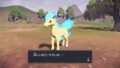

コメント